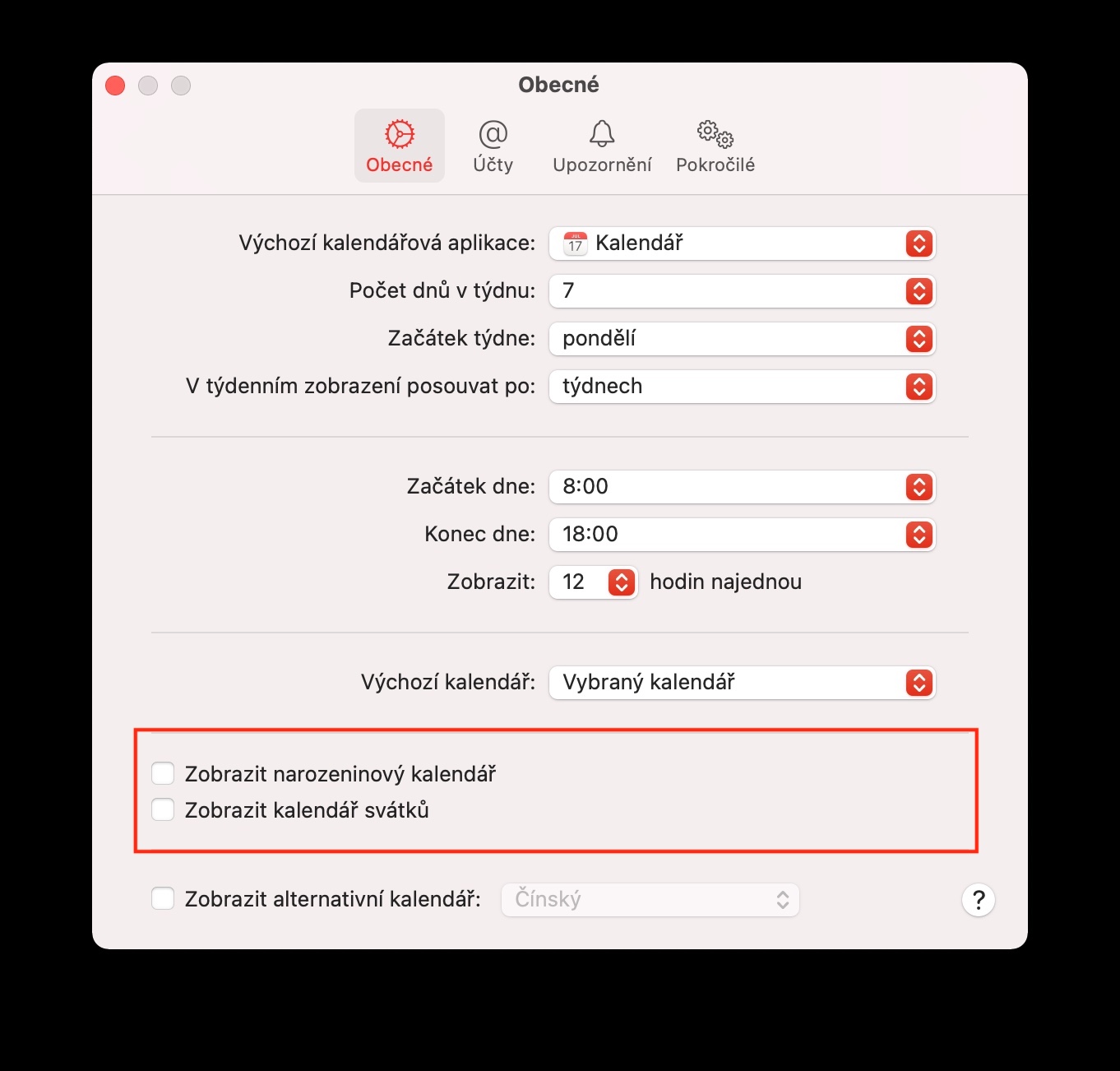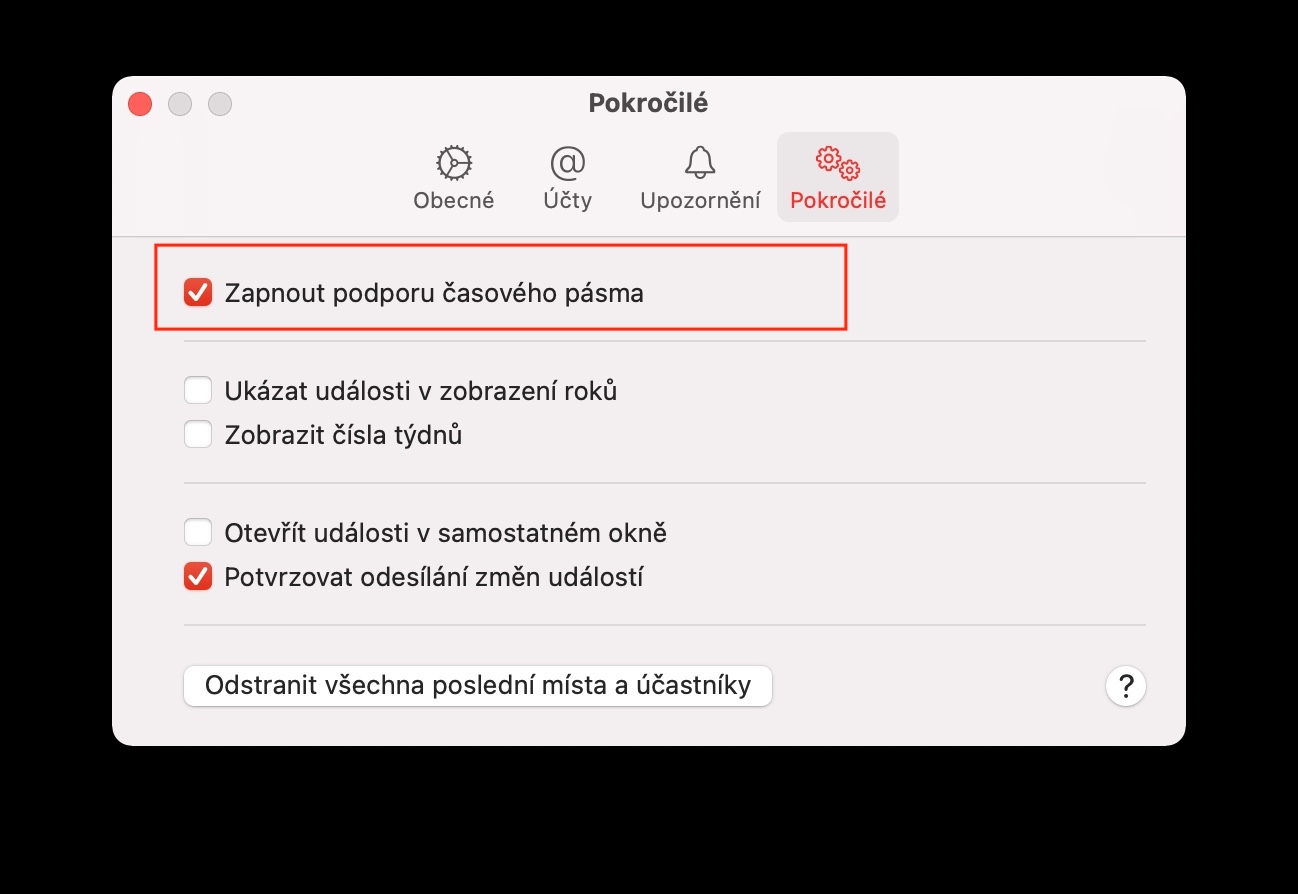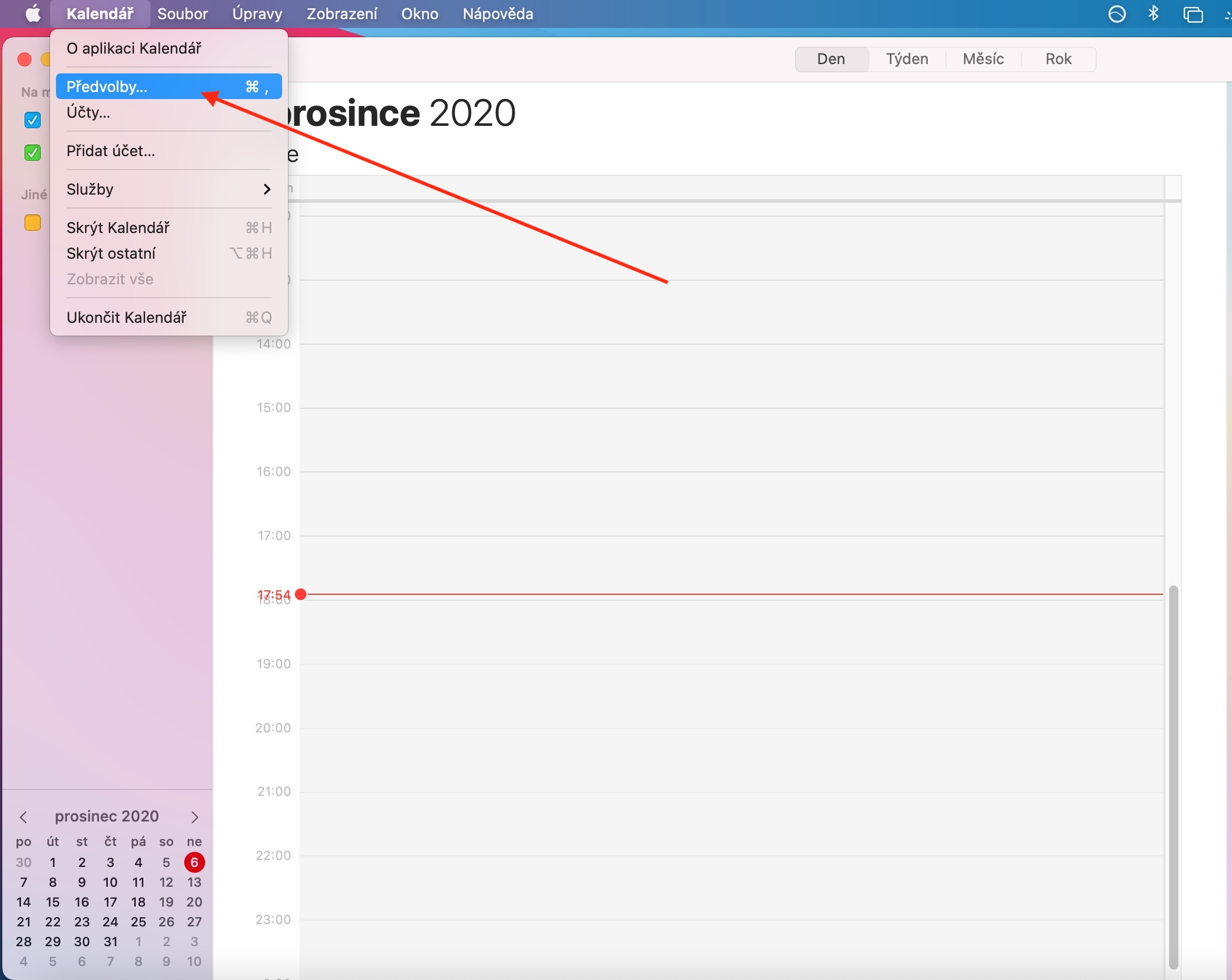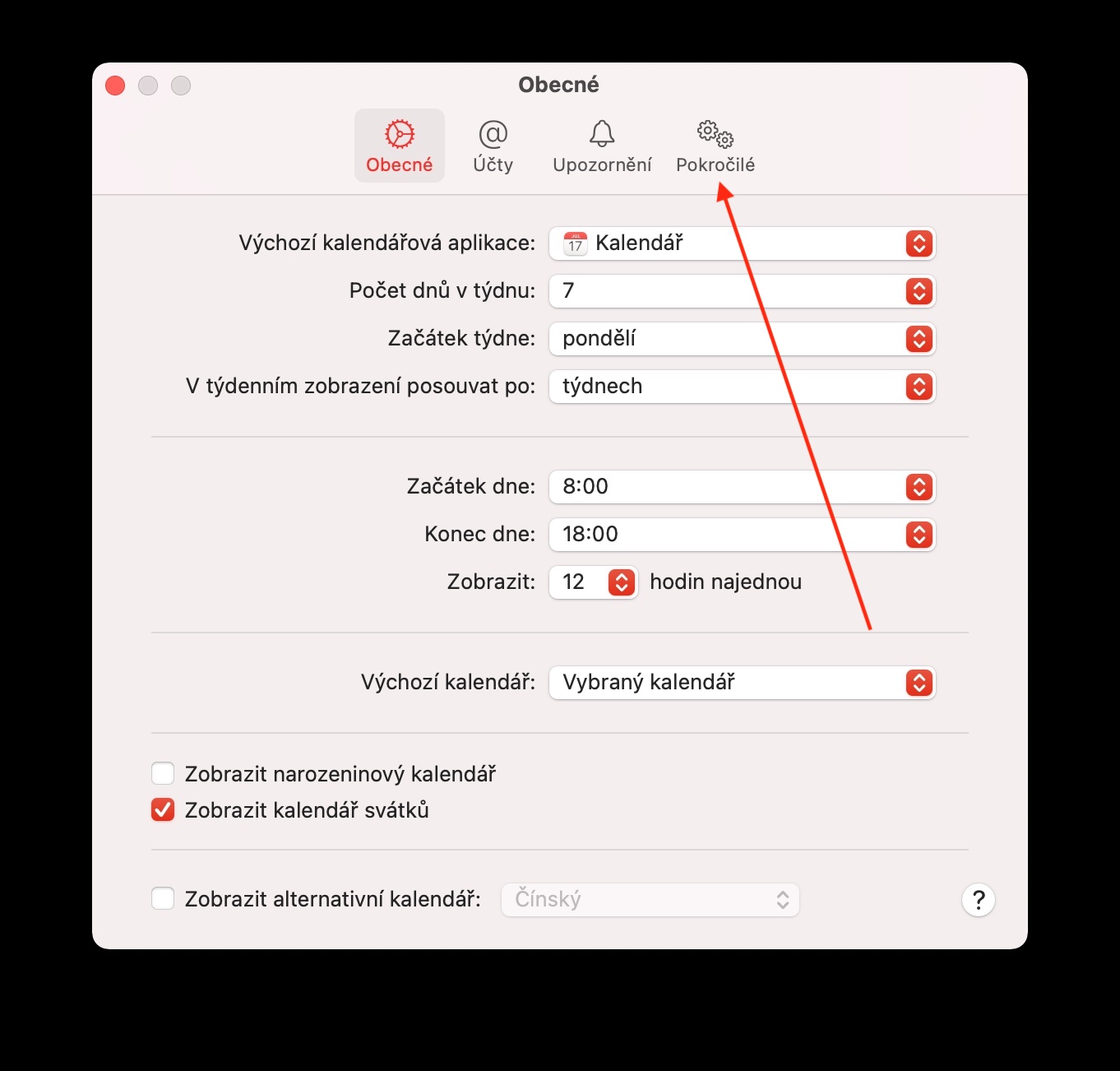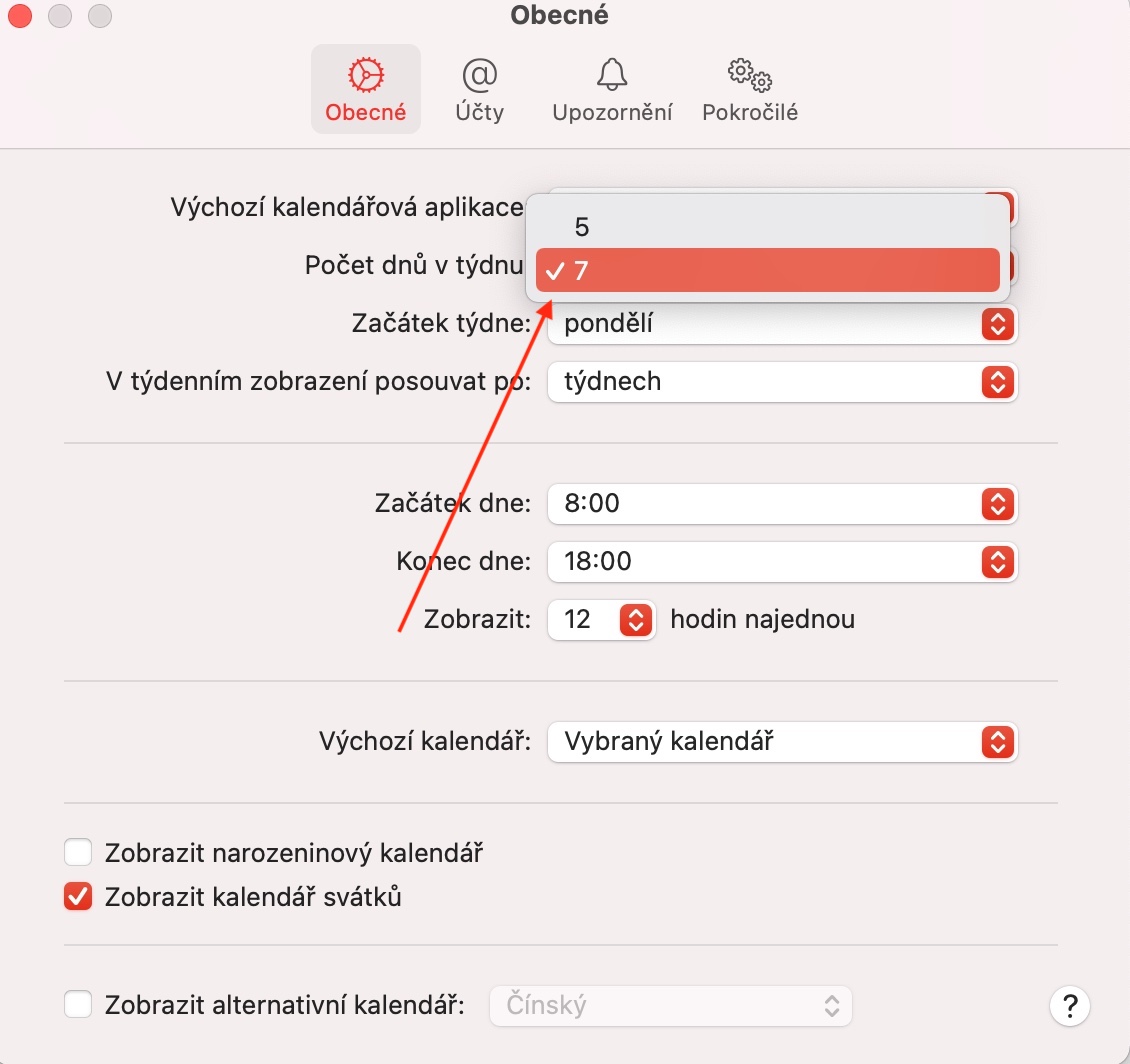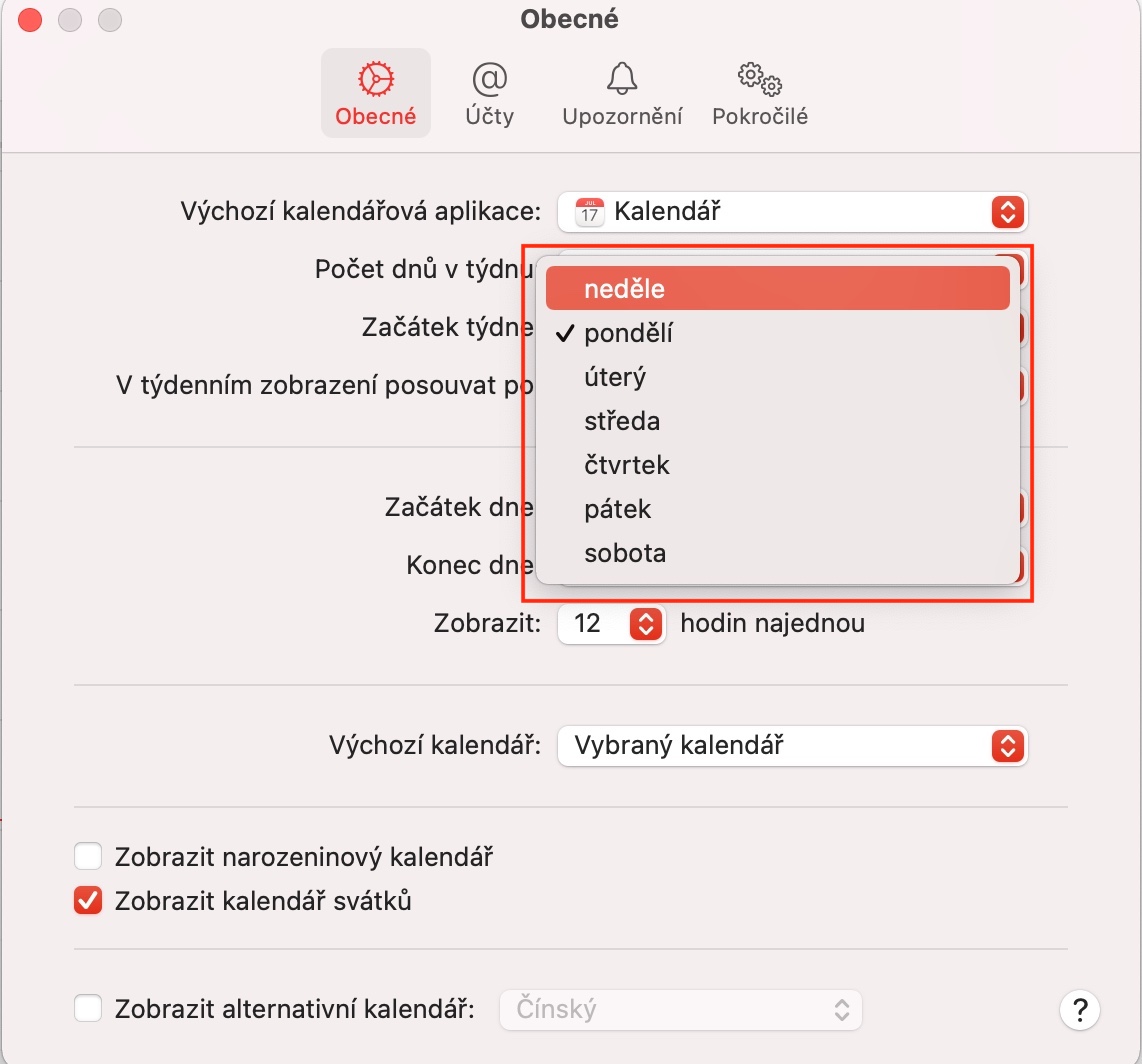本週,作為我們有關原生 Apple 應用程式的常規系列的一部分,我們將繼續討論 macOS 中的日曆主題一段時間。在今天的節目中,我們將重點放在自訂日曆、更改首選項以及使用各個日曆。
它可能是 你有興趣
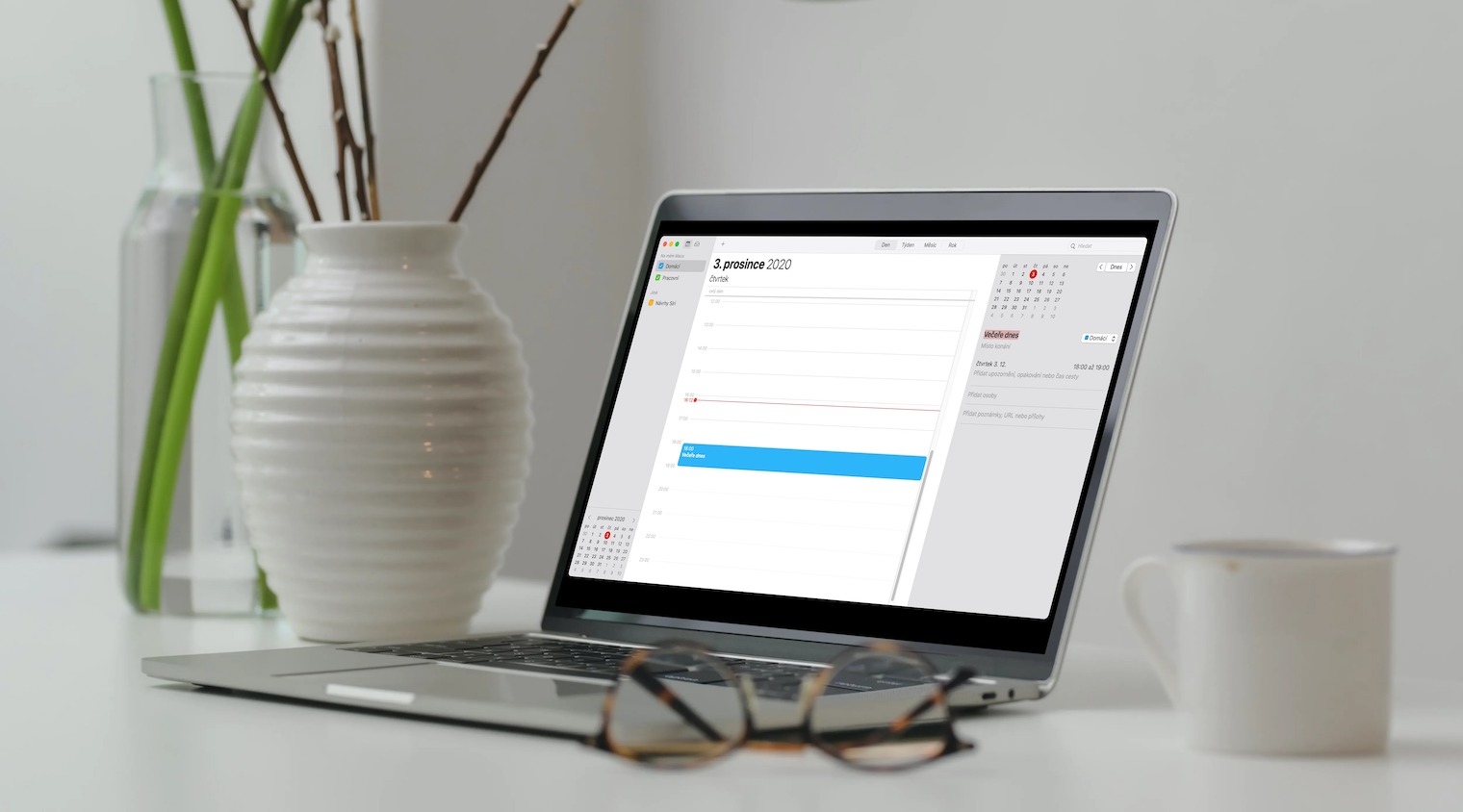
若要在 Mac 上的本機行事曆中變更帳戶的首選項,請先前往電腦螢幕頂部工具列中的「行事曆」->「首選項」。在「一般」部分中,您可以變更日曆的顯示方式,而「帳戶」部分則用於新增、刪除、啟用和停用各個日曆帳戶。在「通知」部分中,您可以設定所有事件通知並設定通知首選項,在「進階」部分中,您可以選擇時區支援或週數顯示等設置,並清除已儲存場地和參與者的清單。例如,如果您想要隱藏包含在「聯絡人」中找到的人員的生日資訊的生日日曆,請點擊螢幕頂部工具列中的「日曆」->「首選項」->「常規」。若要新增或刪除日曆,請選取顯示生日日曆框。以類似的方式,您也可以設定日曆的顯示,例如假日。如果您想要新增、刪除或更改生日,則必須在本機聯絡人中的聯絡資訊部分中執行此操作。
您也可以透過點擊 Mac 螢幕頂部工具列中的日曆 -> 首選項 -> 常規來自訂日曆設定中顯示的天數和小時數。若要變更時區,請按一下 Mac 螢幕頂部工具列上的行事曆 -> 首選項 -> 進階。選擇開啟時區支持,在行事曆視窗中,按一下搜尋欄位左側的彈出式選單,然後選擇所需的時區。